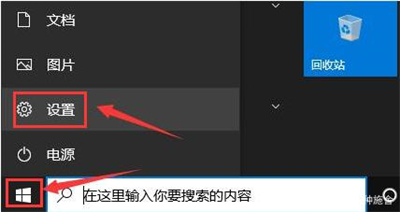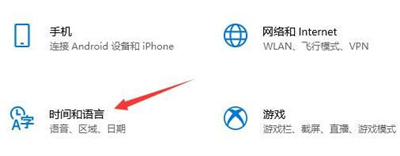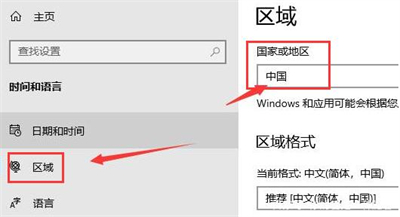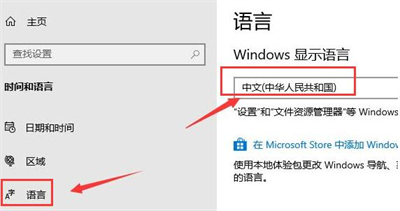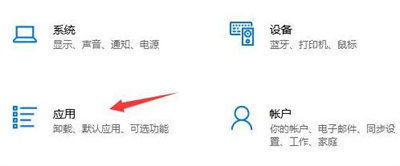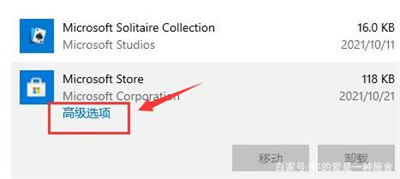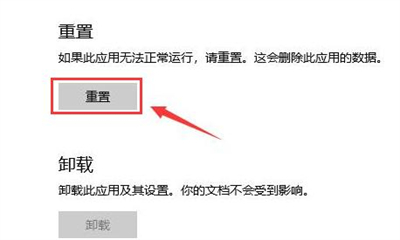win10商店怎么改成中文 win10商店语言改成中文方法介绍
时间:2024-01-05
|
文章作者:残月
win10是一款非常现代化的系统,除了基本的应用功能以外,该系统还拥有非常完善的整合的商店,用户可以在商店中找到需要的应用软件,直接一键安装就可以。不过有些用户发现自己的商店是英文显示的,win10商店怎么改成中文呢是很多用户想知道的,这里就给那些用户提供win10商店语言改成中文方法介绍,帮助大家改成中文。
win10商店怎么改成中文
1、点击桌面开始菜单中的设置选项。
2、找到时间和语言栏目。
3、在区域设置一栏中,将国家或地区修改为中国。
4、随后进入语言栏目,将显示语言更改为中文。
5、选择设置面板中的应用按钮。
6、找到高级选项设置。
7、点击重置按钮重新打开页面即可。
点击查看更多↓
软件下载
相关软件